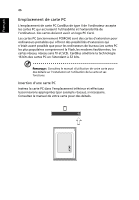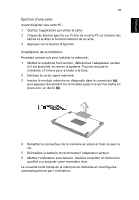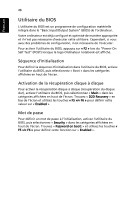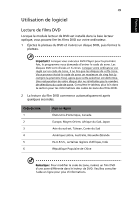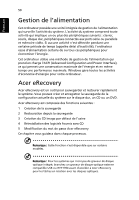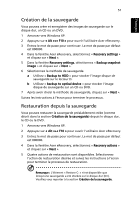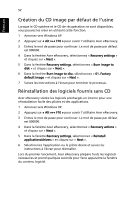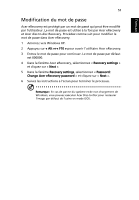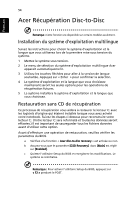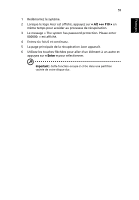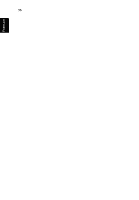Acer TravelMate 8100 TravelMate 8100 User's Guide FR - Page 59
Création de la sauvegarde, Restauration depuis la sauvegarde, Amorcez vers Windows XP.
 |
View all Acer TravelMate 8100 manuals
Add to My Manuals
Save this manual to your list of manuals |
Page 59 highlights
Français 51 Création de la sauvegarde Vous pouvez créer et enregistrer des images de sauvegarde sur le disque dur, un CD ou un DVD. 1 Amorcez vers Windows XP. 2 Appuyez sur « Alt »+« F10 » pour ouvrir l'utilitaire Acer eRecovery. 3 Entrez le mot de passe pour continuer. Le mot de passe par défaut est 000000. 4 Dans la fenêtre Acer eRecovery, sélectionnez « Recovery settings » et cliquez sur « Next ». 5 Dans la fenêtre Recovery settings, sélectionnez « Backup snapshot image » et cliquez sur « Next ». 6 Sélectionnez la méthode de sauvegarde. a Utilisez « Backup to HDD » pour stocker l'image disque de sauvegarde sur le lecteur D. b Utilisez « backup to optical device » pour stocker l'image disque de sauvegarde sur un CD ou DVD. 7 Après avoir choisi la méthode de sauvegarde, cliquez sur « Next ». Suivez les instructions à l'écran pour terminer le processus. Restauration depuis la sauvegarde Vous pouvez restaurer la sauvegarde préalablement créée (comme décrit dans la section Création de la sauvegarde) depuis le disque dur, le CD ou le DVD. 1 Amorcez vers Windows XP. 2 Appuyez sur « Alt »+« F10 » pour ouvrir l'utilitaire Acer eRecovery. 3 Entrez le mot de passe pour continuer. Le mot de passe par défaut est 000000. 4 Dans la fenêtre Acer eRecovery, sélectionnez « Recovery actions » et cliquez sur « Next ». 5 Quatre actions de restauration sont disponibles. Sélectionnez l'action de restauration désirée et suivez les instructions à l'écran pour terminer le processus de restauration. Remarque : L'élément « Restore C: » n'est disponible que lorsqu'une sauvegarde a été stockée sur le disque dur (D:\). Veuillez vous reporter à la section Création de la sauvegarde.